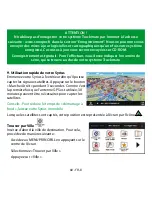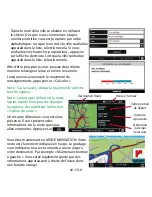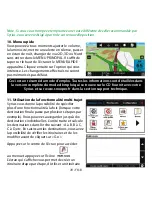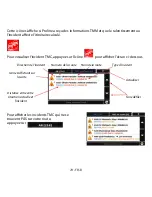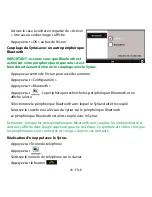72 • FR • B
73 • FR • B
L’écran précédent réapparait alors, en précisant le pays, le code postal et la rue. Pour
●
●
définir le numéro de la rue, appuyez sur la zone correspondante. Vous pouvez
également consulter cette destination en appuyant sur « Carte » au bas de l’écran.
Une fois que vous avez saisi les données, appuyez sur « Régler ».
La destination s’affiche alors sur l’écran multi-trajet. Répétez les étapes ci-dessus
●
●
pour définir les autres destinations
Une fois que vous avez saisi toutes les destinations, appuyez sur « OK ».
●
●
Modification d’un itinéraire à plusieurs étapes
Pour modifier l’ordre des destinations dans un itinéraire à plusieurs étapes ou en
supprimer, appuyez sur la destination correspondante. De nouvelles options s’affichent
alors au bas de l’écran.
Pour accéder à la destination requise, utilisez les flèches « basse » et « haute ».
●
●
Pour supprimer une destination, appuyez sur l’icône en forme de « corbeille ».
●
●
Pour revenir à la liste de destinations, appuyez sur la flèche « retour ».
●
●
Remarque : ces fonctions s’appliquent uniquement à la destination sélectionnée. Pour
modifier les autres destinations dans la liste, appuyez sur la flèche « retour » et choisissez
la nouvelle destination. Une fois les modifications nécessaires effectuées, appuyez sur
« OK ».
Utilisation d’un itinéraire à plusieurs étapes
Appuyez ensuite sur « Calculer » pour lancer le calcul du trajet vers chaque destination
et afficher un écran récapitulatif précisant la distance jusqu’à chacune d’entre elles, ainsi
qu’une estimation de la durée du trajet entre le point de départ et chaque destination.
Pour afficher l’itinéraire calculé sur une carte, appuyez sur « Carte ».
●
●
Pour utiliser l’itinéraire à plusieurs étapes, cliquez sur « Go ».
●
●
Votre position actuelle sur la carte s’affiche alors sur le Syrius, avec une estimation de la
distance et de la durée du trajet jusqu’à la première destination.